如何在 WordPress 中添加 Google 日曆
已發表: 2023-07-18您想將 Google 日曆添加到您的網站嗎? 也許您聽說過將 Google 日曆與 WordPress 集成的好處,但不太確定如何實施。
好吧,不要害怕! 在這篇博文中,我們將逐步指導您完成整個過程,讓即使是最不懂技術的人也能輕鬆地將 Google 日曆添加到您的 WordPress 網站。
現在,讓我們深入討論當前的主題。 在本文中,我們將向您展示如何將 Google 日曆添加到您的 WordPress 網站。
通過直接在網站上顯示日曆,您可以輕鬆地與訪客分享即將發生的活動、約會和重要日期。
因此,如果您準備好將網站的組織和效率提升到一個新的水平,請繼續閱讀!
在下一部分中,我們將引導您完成將 Google 日曆添加到 WordPress 網站的分步過程。
無論您是博主、企業主,還是只是想跟踪您的個人活動,本文都將為您提供將 Google 日曆無縫集成到您的 WordPress 網站所需的所有信息。 讓我們開始吧!
為什麼將 Google 日曆添加到 WordPress
將 Google 日曆添加到您的 WordPress 網站是跟踪重要事件和約會的好方法。 它不僅可以讓您輕鬆安排日程,還可以讓訪客看到您即將舉辦的活動。
通過將 Google 日曆集成到您的 WordPress 網站,您可以與其他人無縫共享和管理您的日曆。
以下是您應該考慮將 Google 日曆添加到您的 WordPress 網站的原因:
1.簡化日程安排:通過將 Google 日曆集成到您的網站中,訪問者可以更輕鬆地查看和安排約會、活動或會議。 只需點擊幾下,他們就可以快速查看您的服務或產品的可用性,使預訂過程變得輕而易舉。
2.無縫同步:借助 Google 日曆,您可以在所有設備上同步您的活動,無論是手機、平板電腦還是計算機。 這意味著您和您的受眾將始終處於同一頁面,確保每個人都能及時了解任何變化或即將發生的事件。
3.提高工作效率:通過利用 Google 日曆的強大功能,例如提醒、通知和活動詳細信息,您可以保持井井有條,並確保您不會錯過重要的截止日期或約會。 這種效率水平不僅會讓您受益,還會給您的聽眾帶來信心,讓他們知道您是可靠且忠誠的。
4.協作變得簡單:如果您與團隊合作或有來賓貢獻者,Google 日曆可以實現無縫協作和協調。 您可以輕鬆共享活動、邀請其他人參與並分配任務,確保每個人都了解自己的責任和截止日期。
5.增強的用戶體驗:將 Google 日曆集成到您的 WordPress 網站中,可以為訪問者提供便捷的交互式方式來與您的內容互動,從而增強整體用戶體驗。 它創造了一種專業性和可靠性的感覺,使您的網站成為受眾的首選資源。
總而言之,將 Google 日曆添加到您的 WordPress 網站會帶來許多好處。 它簡化了日程安排、無縫同步事件、提高了工作效率、實現了協作並增強了整體用戶體驗。
通過整合這個強大的工具,您可以為您自己和您的受眾創建一個更高效、用戶友好的平台。 那為什麼還要等呢? 立即開始將 Google 日曆集成到您的 WordPress 網站並獲得回報!
如何在 WordPress 中添加 Google 日曆 [2 種方法]
要將 Google 日曆添加到您的 WordPress 網站,您可以使用插件,也可以不使用插件。
第一種方法涉及安裝 Google 日曆活動等插件,它允許您輕鬆在網站上嵌入和顯示 Google 日曆活動。
第二種方法是手動將 Google 日曆代碼添加到您的 WordPress 網站,這需要更多技術信息
這兩種方法都很可靠,因此請選擇最適合您的需求和專業水平的一種。
方法 1:使用插件添加 Google 日曆
將 Google 日曆添加到您的 WordPress 網站可以增強其功能,並使您和您的訪問者更輕鬆地安排活動和約會。
在本節中,我們將探討使用插件將 Google 日曆添加到 WordPress 網站的第一種方法。 請按照以下簡單步驟將 Google 日曆無縫集成到您的網站中。
第 1 步:從插件 → 添加新安裝 Google 日曆。
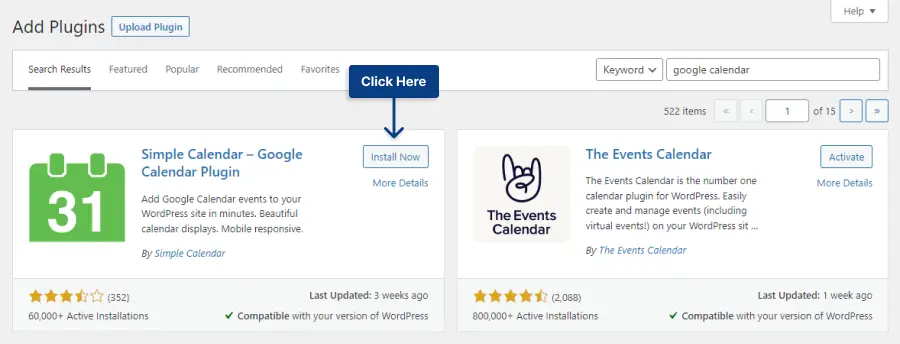
第 2 步:導航至 Google 開發者控制台。
第 3 步:單擊“創建或選擇項目” 。
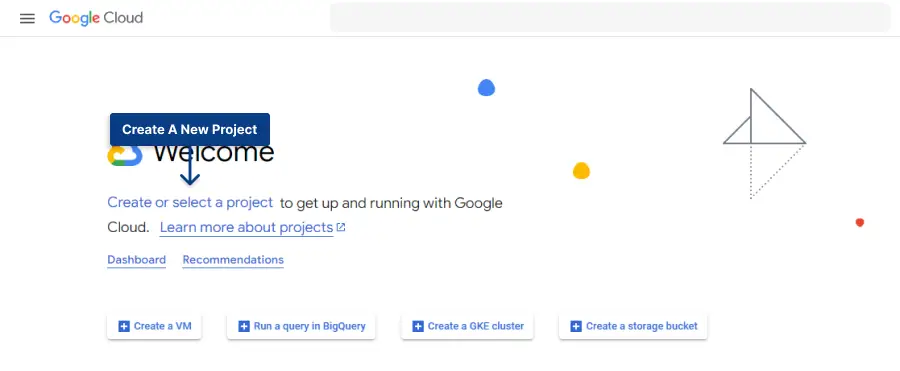
步驟 4:為您的項目指定名稱和位置,然後單擊“創建” 。
步驟 5:點擊API 和服務。
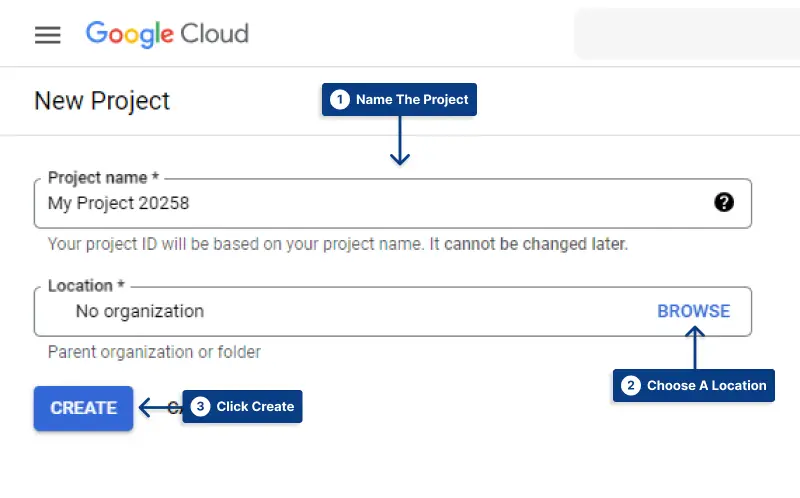
步驟 6:單擊啟用 APIS 和服務按鈕。
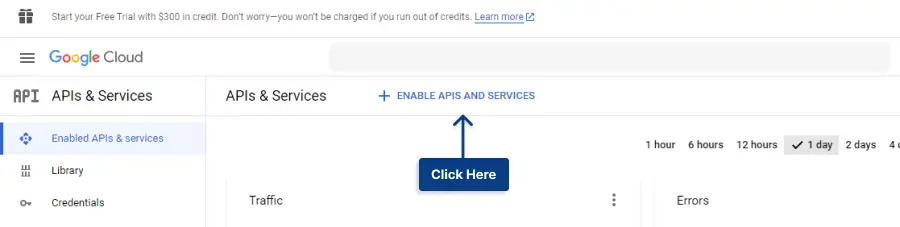
第 7 步:搜索Google Apps API並選擇它。
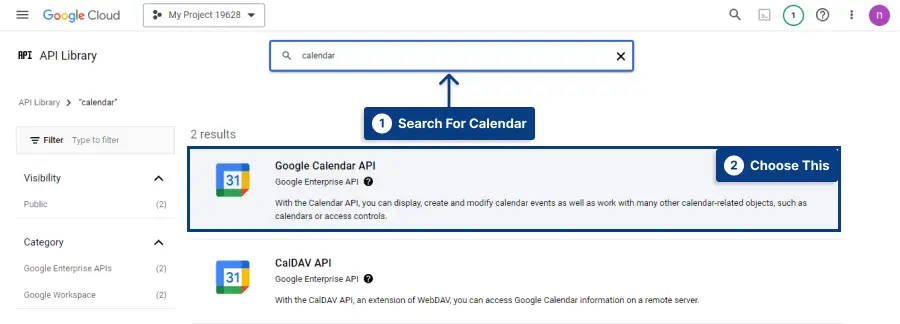
第 8 步:啟用谷歌日曆 API。
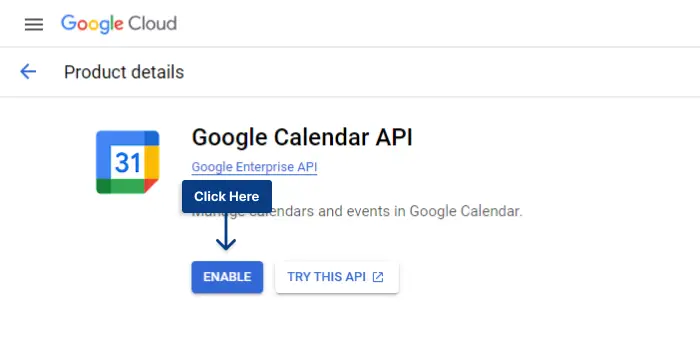
步驟 9:在“憑據”選項卡下,轉到“創建憑據”→“API 密鑰” 。
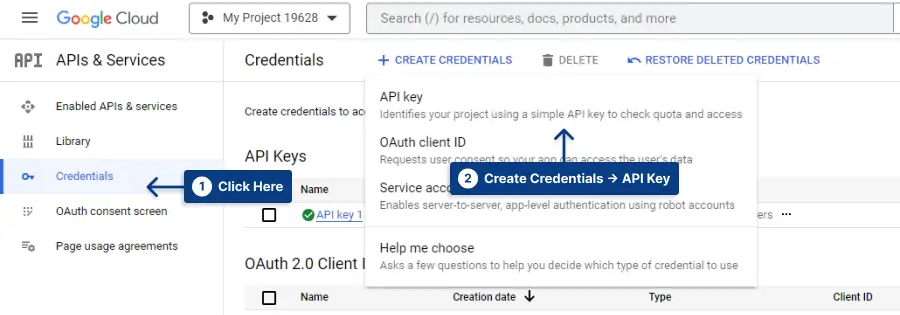
第10步:複製API密鑰。

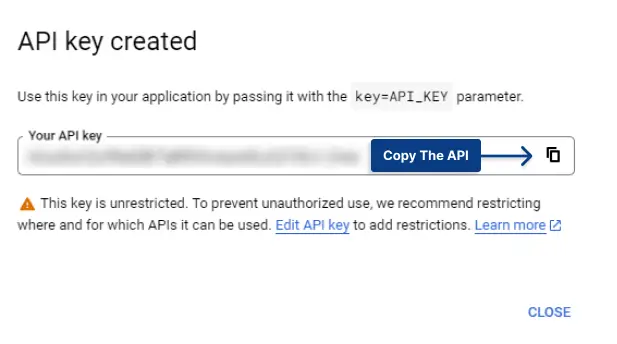
第 11 步:轉到 WordPress 儀表板中的日曆 → 設置。 將代碼粘貼到Google API 密鑰部分並保存更改。
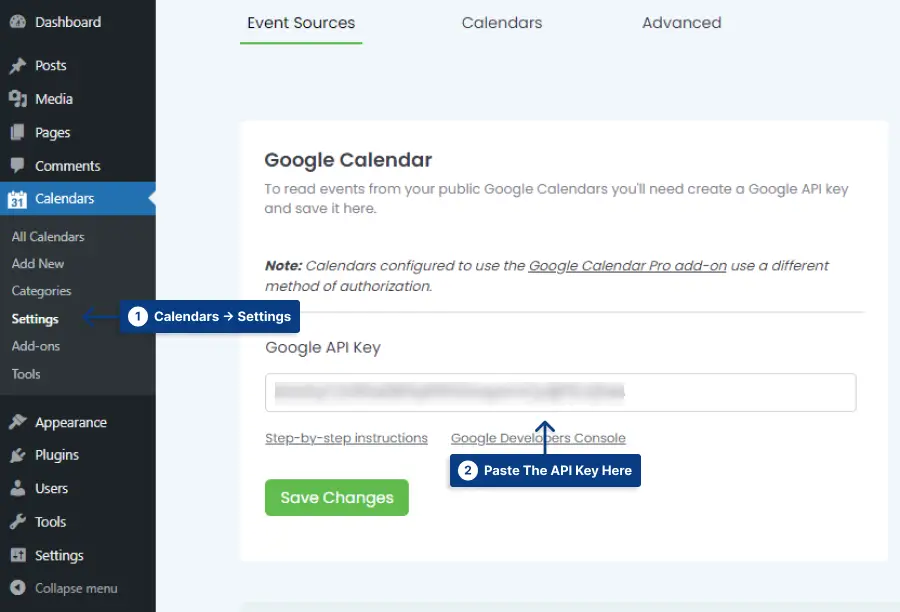
第 12 步:轉到 Google 日曆。
步驟 13:在左側邊欄上,單擊所需日曆上的三個點,然後單擊“設置” 。
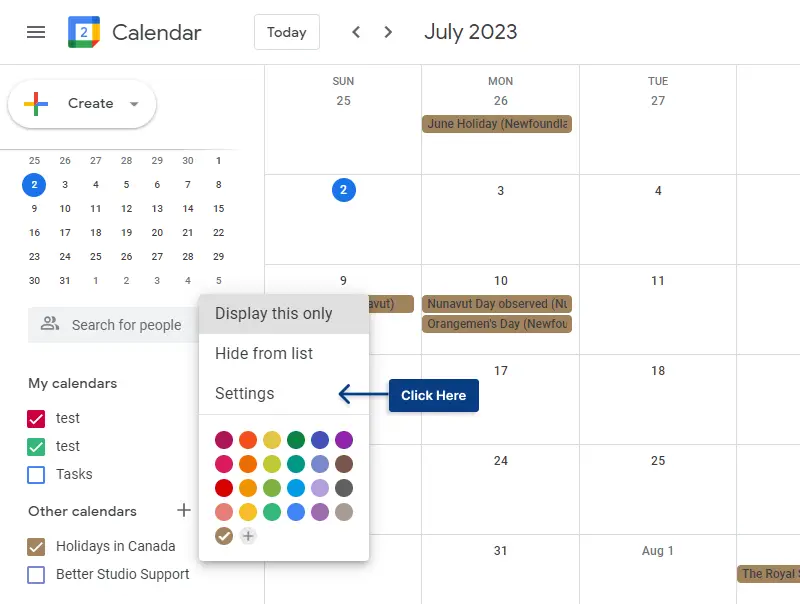
步驟 14:轉到集成日曆並將公共 URL 中的代碼複製到此日曆。
第15步:轉到日曆→添加新的。
步驟 16:在日曆設置中,選擇Google 日曆作為事件源。 將日曆代碼粘貼到Google 日曆 → 日曆 ID中。
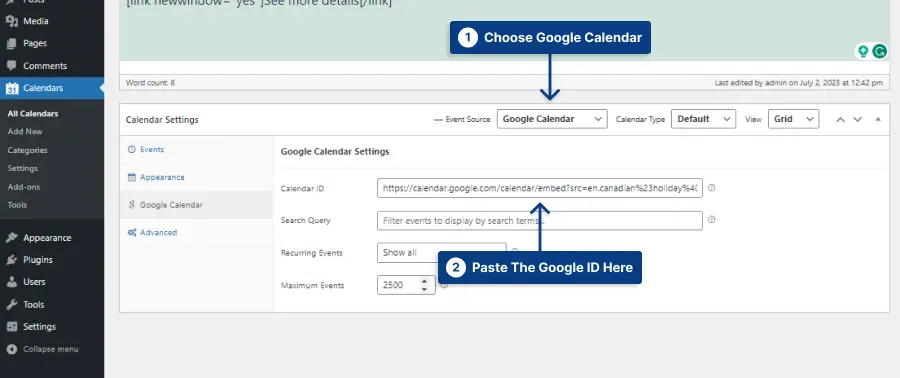
第 17 步:保存日曆。
通過插件將 Google 日曆集成到您的 WordPress 網站是管理活動和約會的一種便捷高效的方法。
通過遵循上述簡單步驟,您可以輕鬆地將這個強大的工具合併到您的網站中並增強其功能。
請繼續關注下一部分,我們將探索將 Google 日曆添加到 WordPress 網站的替代方法。
方法2:不使用插件添加Google日曆
在本節中,我們將介紹一種無需使用插件即可將 Google 日曆添加到您的網站的替代方法。 這是一個簡單的過程,可以直接從您的計算機完成。 那麼,讓我們開始吧!
第 1 步:打開 Google 日曆。
第 2 步:在左上角,您將找到日曆列表。 單擊三個點,然後從下拉菜單中選擇“設置” 。
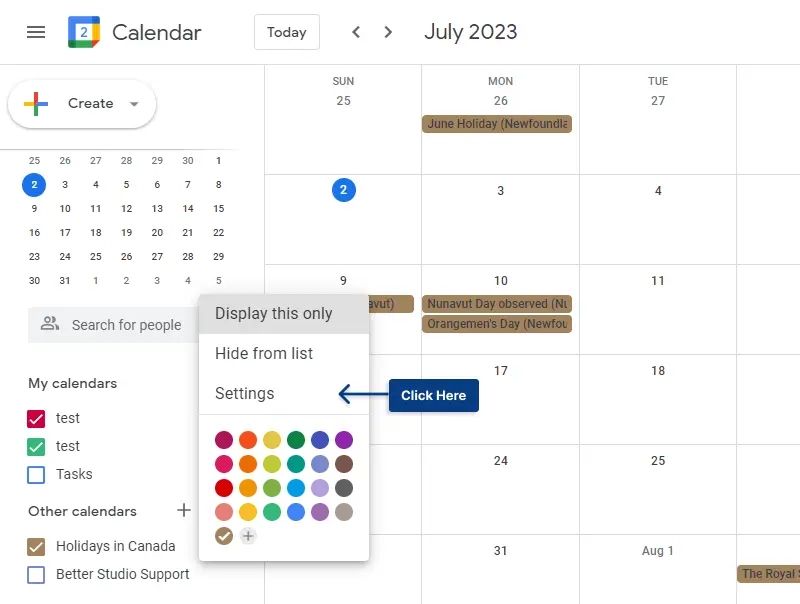
第 3 步:單擊“集成日曆”部分。 在這裡,您將找到需要復制的 iframe 代碼。 在嵌入代碼下方,您會注意到一個標記為“自定義”的選項。 單擊它可以自定義嵌入日曆的顯示選項。
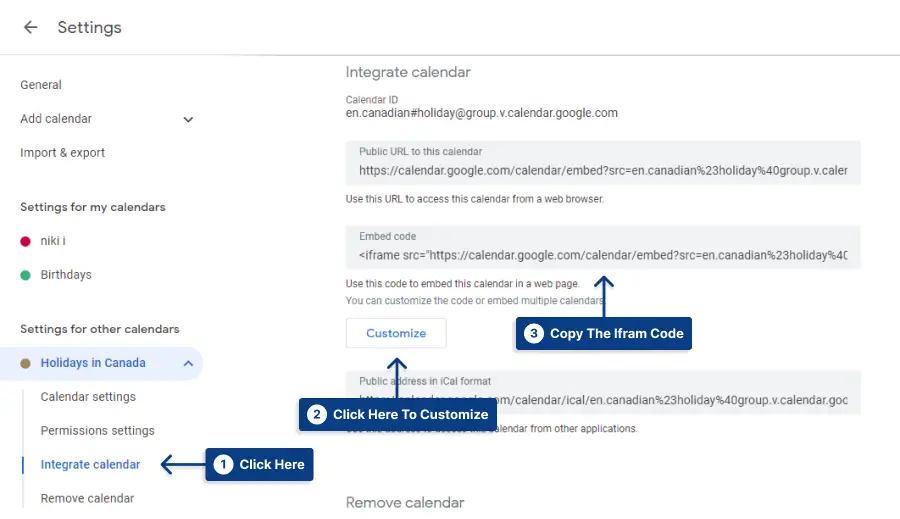
第 4 步:在您的網站上創建一個新頁面。 打開自定義 HTML塊並將嵌入代碼粘貼到此處。
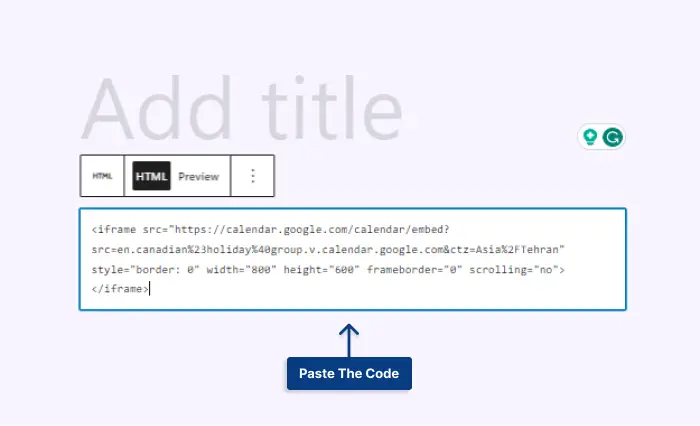
第5步:保存頁面並預覽。
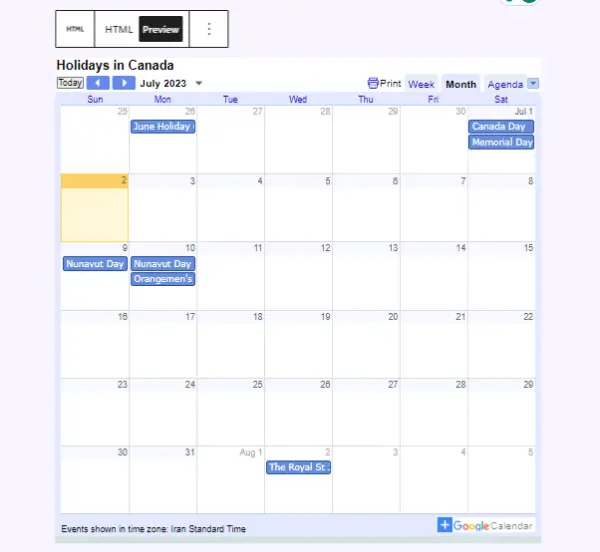
通過執行以下步驟,將您的 Google 日曆無縫集成到您的網站中,使訪問者更輕鬆地了解即將舉行的活動和約會。
常問問題
要將 Google 日曆添加到您的 WordPress 網站,您可以使用名為 Google 日曆活動的插件。 首先,安裝並激活插件。 您還可以將日曆嵌入到您的網站中,無需任何插件。
如何將 Google 日曆添加到我的 WordPress 網站? 要將 Google 日曆添加到您的 WordPress 網站,您可以使用名為 Google 日曆活動的插件。 首先,安裝並激活插件。 您還可以將日曆嵌入到您的網站中,無需任何插件。 我可以在我的 WordPress 網站上顯示多個 Google 日曆嗎?
絕對地! Google 日曆插件提供了各種自定義選項,可以將日曆無縫地融入您的 WordPress 網站設計中。 您可以選擇不同的日曆佈局、顏色和字體,如果您有高級樣式需求,甚至可以添加自定義 CSS。
是的,您可以將活動詳細信息和說明添加到 WordPress 網站上顯示的 Google 日曆中。 在 Google 日曆中創建或編輯活動時,請包含您想要與訪問者分享的所有相關信息。 這可以包括活動標題、描述、地點、時間安排以及外部資源或註冊表的鏈接。 在您的 Google 日曆中添加或更新活動後,該插件將自動同步並在您的 WordPress 網站上顯示更改。
結論
我們學習瞭如何將 Google 日曆添加到您的 WordPress 網站。 我們討論了有關安裝和自定義設置以及在您的網站上顯示日曆的分步說明。
通過執行這些簡單的步驟,您可以輕鬆地將 Google 日曆集成到您的 WordPress 網站中並增強其功能。
如果您發現本教程有幫助,我們鼓勵您在 Facebook 和 Twitter 上關注 BetterStudio。 我們定期分享最新的教程和技巧,幫助您優化 WordPress 網站並了解網頁設計和開發的最新趨勢。
感謝您花時間閱讀這篇文章。 我們希望它為您提供了您正在尋找的信息。 如果您在將 Google 日曆添加到 WordPress 網站時還有任何其他疑問或遇到任何問題,請隨時在下面的評論部分中提問。 我們的團隊和社區將非常樂意為您提供幫助。
